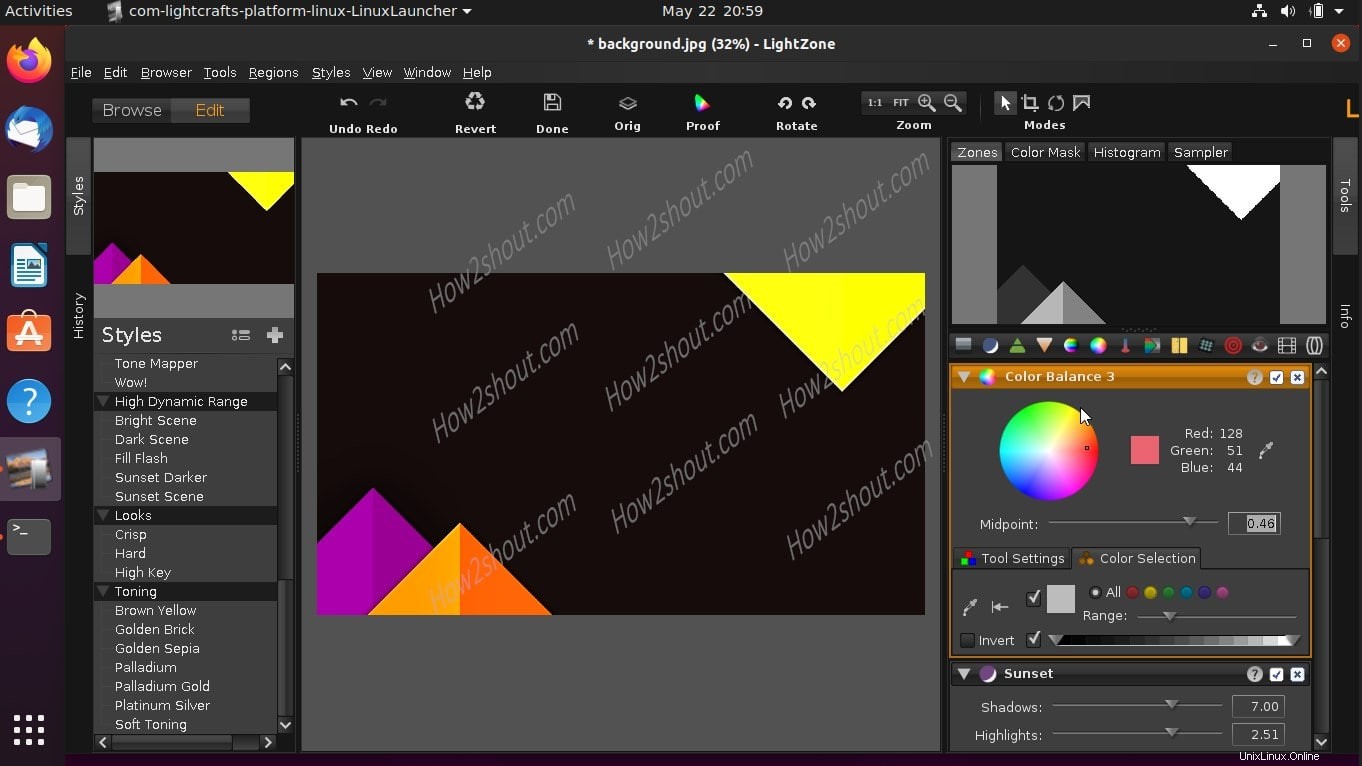LightZone è un'alternativa gratuita e open source al software di modifica delle immagini come Adobe Lightroom. Si può usarlo per visualizzare le immagini, organizzare le immagini e allo stesso tempo fornire una vasta gamma di funzioni di modifica.
È possibile regolare l'esposizione di vari elementi, il colore, la nitidezza e altro di un'immagine RAW utilizzando un dispositivo di scorrimento. Puoi creare rapidamente straordinarie versioni in bianco e nero o applicare effetti preimpostati con un clic del mouse.
Zone, Maschera colore, Istogramma, Campionatore, rimozione occhi rossi, ritaglio immagini; vari stili (alto contrasto, gamma dinamica, aspetto, miglioramento dei dettagli e altro). Tutta l'elaborazione è senza perdite e può essere modificata in qualsiasi momento o completamente annullata.
Inoltre, LightZone non scriverà l'immagine originale e creerà un file separato. Nella schermata principale, mostra una struttura di cartelle del sistema da cui è facile selezionare o organizzare le foto. La valutazione in stelle e il vario ordinamento in base ai metadati facilitano la ricerca di foto specifiche. Purtroppo non ci sono filtri.
Qui vedremo i passaggi per installare LightZone su Ubuntu 20.04 LTS focal fossa insieme a versioni precedenti come Ubuntu 18.04/19.04/19.10 inclusi Linux Mint, sistema operativo elementare, sistema operativo Zorin e altre distribuzioni Linux basate su Ubuntu.
Passaggi per installare l'editor di foto Lightzone su Ubuntu 20.04 LTS
-
Apri terminale di comando
La prima cosa che generalmente facciamo sulla distribuzione Linux per installare il software è l'apertura del terminale di comando. Puoi farlo su Ubuntu da Attività o direttamente utilizzando la scorciatoia da tastiera CTRL+ALT+T.
-
Aggiungi repository dell'editor di immagini LightZone
Sì, puoi installarlo direttamente dal download dei pacchetti Debian del software, tuttavia, ciò richiede un'installazione manuale e creerebbe problemi di dipendenza. Pertanto, si consiglia di aggiungere un repository PPA che offra l'installazione da riga di comando di LightZone.
sudo add-apt-repository ppa:lightzone-team/lightzone
-
Aggiorna il tuo sistema Ubuntu
Dopo aver aggiunto il repository su Ubuntu 20.04 LTS o la versione che stai utilizzando, è il momento di svuotare la cache APT in modo che il nostro sistema possa riconoscere il repository aggiunto per scaricare i pacchetti LightZone per l'installazione.
sudo apt update
-
Comando per installare LightZone su Ubuntu
Infine, esegui il comando seguente per ottenere questo programma di editor di immagini insieme alle dipendenze necessarie per installare il software.
sudo apt-get install lightzone -y
-
Esegui il programma
Vai alle applicazioni e fai clic sull'icona a forma di uovo di LightZone per eseguirlo. Questo aprirà l'interfaccia familiare del software che puoi usare per modificare e migliorare vari tipi di immagini che hai su Linux.